
മൈക്രോസോഫ്റ്റ് വേലിലെ ഒരു ടെക്സ്റ്റ് പ്രമാണം ഉപയോഗിച്ച് പ്രവർത്തിക്കുമ്പോൾ, സ്ഥിരസ്ഥിതിയായി ഏത് ഭാഷാ ലേ layout ട്ട് ഉപയോഗിക്കുന്നു, നിങ്ങൾക്ക് രണ്ട് തരത്തിലുള്ള ഉദ്ധരണികളിൽ ഒന്ന് സിറിലിക്, "സ്ട്രെയിറ്റ്" എന്നിവ ഉൾപ്പെടുത്താം (ഇരട്ട, അവിവാഹിതരായ "ക്രിസ്മസ് മരങ്ങൾ ലാറ്റിൻ ഭാഷയിൽ ചുവടെയുള്ള വരികളിലും മുകളിലുമായിരിക്കാം). എന്നിരുന്നാലും, ഒന്നാമതായി, അവയെല്ലാം വ്യത്യസ്തമായി പ്രവേശിക്കുന്നു, രണ്ടാമതായി, ഒന്നോ അതിലധികമോ ചിഹ്നം വേഗത്തിൽ ഇടം നൽകാൻ ഭാഷകൾക്കിടയിൽ മാക്കുന്നത് എല്ലായ്പ്പോഴും സൗകര്യപ്രദമല്ല. നിങ്ങൾക്ക് എങ്ങനെ ഉദ്ധരിക്കാമെന്നും ഈ നടപടിക്രമം എങ്ങനെ ലളിതമാക്കാമെന്നും ഇന്ന് ഞങ്ങൾ നിങ്ങളോട് പറയും.
വാക്കിലെ ഉദ്ധരണികൾ
വ്യത്യസ്ത തരം ഉദ്ധരണികൾ നൽകേണ്ട മിക്കവാറും എല്ലാ പ്രതീകങ്ങളും കീബോർഡിലാണ് (അവർക്ക് അല്പം വ്യത്യസ്തമായ ഫോം ഉണ്ടായിരിക്കാമെങ്കിലും). അതേസമയം, അവ മാത്രമല്ല, ഈ ചിന്താ ചിഹ്നത്തിന്റെ മറ്റ് ഇനങ്ങൾക്ക് വാക്ക് അനുവദിക്കുന്നു. എന്നാൽ ഒരു ടെക്സ്റ്റ് എഡിറ്ററിൽ എങ്ങനെ നൽകണം എന്നത് പരിഗണിക്കുന്നതിന് മുമ്പ്, ഞങ്ങൾ ഏത് ടെക്സ്റ്റ് എഡിറ്ററിൽ നൽകണം, ഞങ്ങൾ പ്രധാനവും പതിവായി ഉപയോഗിക്കുന്നതുമായ പ്രധാനവും ഉപയോഗിക്കും.- ഫ്രഞ്ച് ഉദ്ധരണികൾ ("ക്രിസ്മസ് മരങ്ങൾ") - "ക്രിസ്മസ് മരങ്ങൾ";
- ജർമ്മൻ ഉദ്ധരണികൾ ("കാൽ") - "പാവ്സ്";
- ഇംഗ്ലീഷ് ഇരട്ട ഉദ്ധരണികൾ - "ബ്രിട്ടീഷ് ഇരട്ട";
- ഇംഗ്ലീഷ് സിംഗിൾ ഉദ്ധരണികൾ - 'ഇംഗ്ലീഷ് സിംഗിൾ'.
റഷ്യൻ ഭാഷയിൽ, ഇത് പലപ്പോഴും "ക്രിസ്മസ് മരങ്ങൾ" ഉപയോഗിക്കുന്നത്, "കാൽ" നിക്ഷേപിച്ച വാചകം എഴുതുന്നതിൽ ഉപയോഗിക്കാൻ ഉപയോഗിക്കുന്നു, ഇത് ഉദ്ധരണികൾക്കുള്ളിലെ ഉദ്ധരണികളെ സൂചിപ്പിക്കുന്നു.
രീതി 1: കീബോർഡ് കീകൾ
ഫ്രഞ്ച് "ക്രിസ്മസ് മരങ്ങൾ", ഇംഗ്ലീഷ് "ഉദ്ധരണികൾ" എന്നിവ കീബോർഡ് ഉപയോഗിച്ച് നൽകാം, കൂടാതെ ചുവടെയുള്ള ചിത്രം ഏത് കീകൾ ഉപയോഗിക്കാൻ ഉപയോഗിക്കുന്നു (ഒപ്പം ഷിഫ്റ്റ്). '' നേരായ ', "ജർമ്മൻ" ഉദ്ധരണികൾ സമാനമായി അവതരിപ്പിക്കുന്നു, പക്ഷേ സൂക്ഷ്മതകളില്ലാതെ.
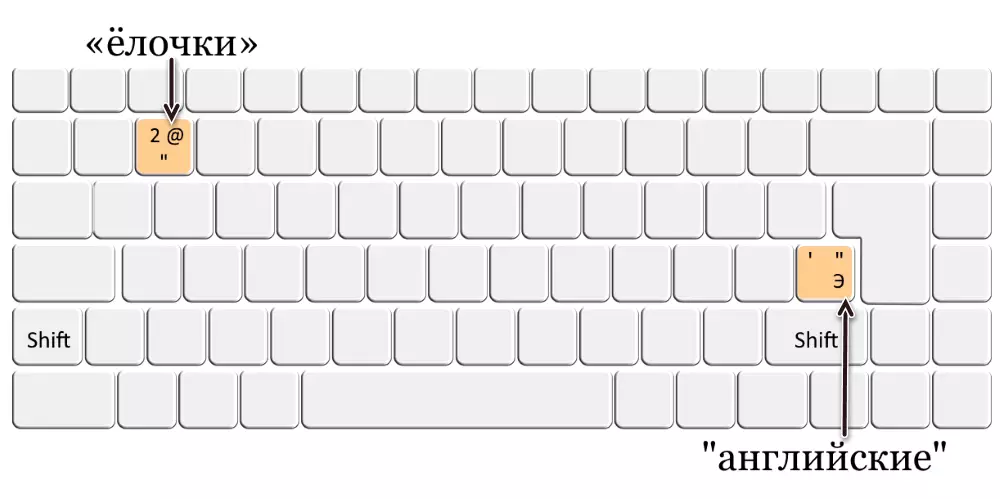
ഇംഗ്ലീഷ് 'സിംഗിൾ', "ഇരട്ട"
മുകളിൽ സൂചിപ്പിച്ചതുപോലെ, ഈ ഉദ്ധരണികൾ രണ്ട് ജീവിവർഗങ്ങളാണ് - ഒറ്റയും ഇരട്ടയും. രണ്ട് പ്രതീകങ്ങളും ഒരേ കീയിലാണ് - ഇത് റഷ്യൻ അക്ഷരമാലയിലെ 'ഇ' എന്ന അക്ഷരമാണ്.
- ഭാഷാ ലേ layout ട്ട് ഇംഗ്ലീഷിലേക്ക് മാറുക (ഇത് മറ്റ് ചില "ലാറ്റിൻ" ഉപയോഗിച്ച് പ്രവർത്തിക്കുന്നു) കൂടാതെ പങ്കുവരണ ചിഹ്നത്തിന്റെ സ്ഥലത്ത് (കഴ്സർ പോയിന്റർ) വയ്ക്കുക.
- ഇൻപുട്ട് ഇരട്ടയ്ക്കായി ഒരൊറ്റ തുറന്ന ഉദ്ധരണി ബോക്സ് അല്ലെങ്കിൽ "Shift + E" നൽകാൻ ഇമേജ് കീ അമർത്തുക.
- "സ്റ്റിക്കുകൾ" ഉള്ളിൽ അടങ്ങിയിരിക്കേണ്ട വാചകം ടൈപ്പുചെയ്യുക, തുടർന്ന് ഒറ്റ അല്ലെങ്കിൽ ഇരട്ട ഉദ്ധരണികൾ അടയ്ക്കുന്നതിന് 'e' അല്ലെങ്കിൽ "Shift + E" അമർത്തുക.
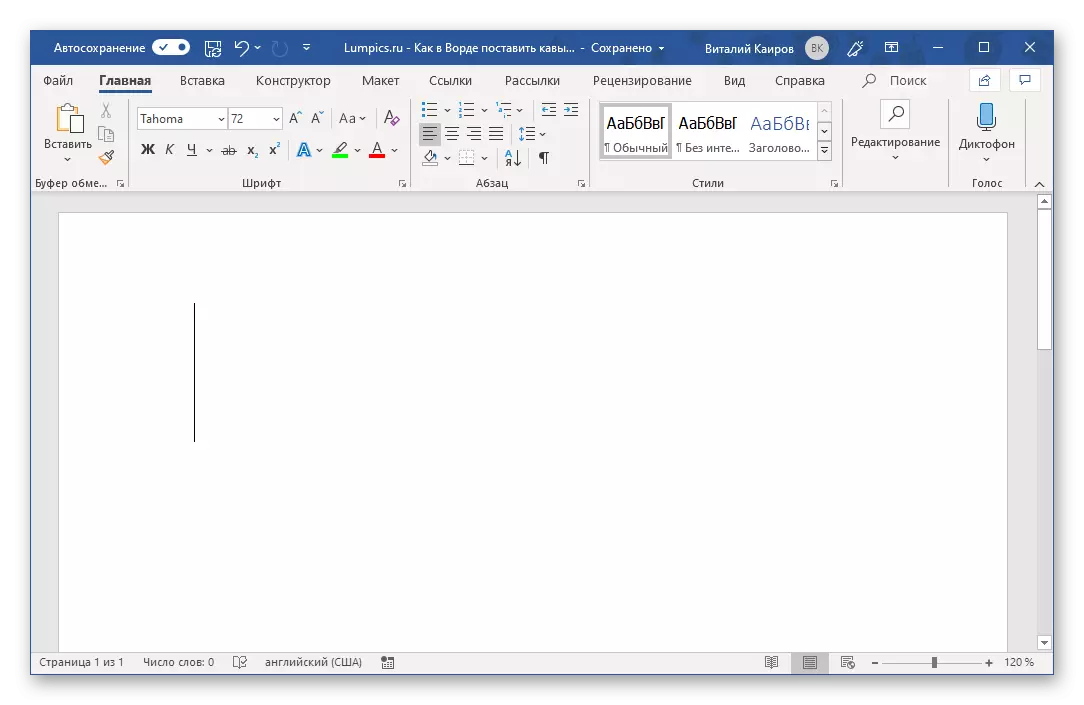
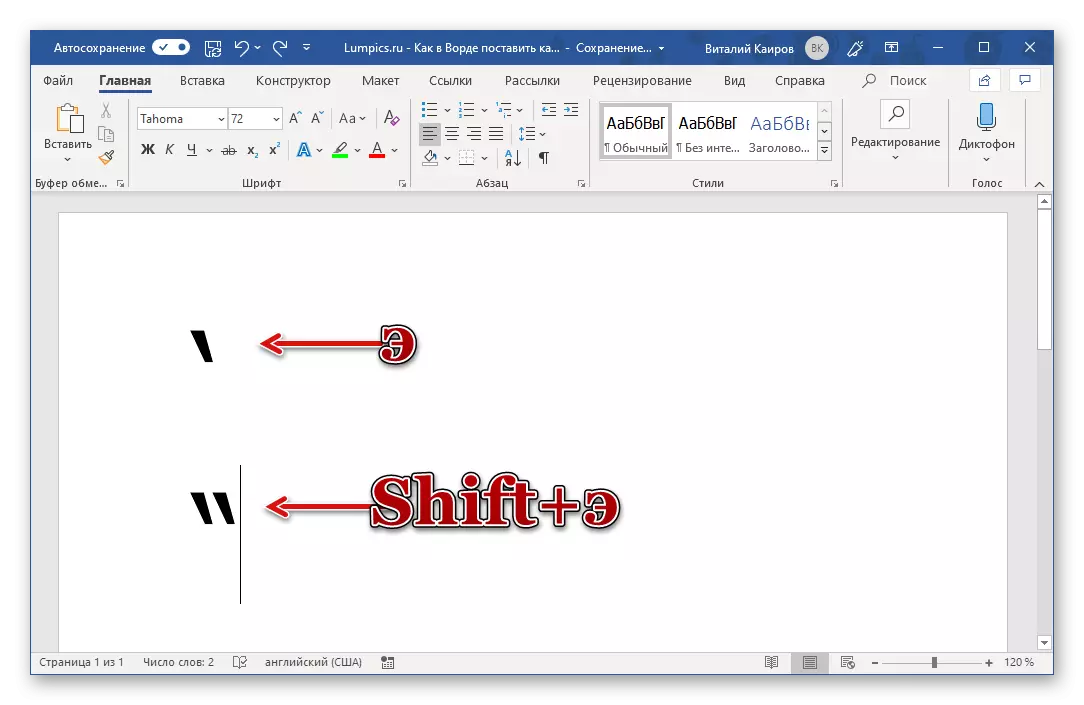

ജർമ്മൻ "കാൽ"
ഈ തരത്തിലുള്ള ഉദ്ധരണികൾ ഫ്രഞ്ച് ഭാഷയിൽ നൽകിയിട്ടുണ്ട് "ക്രിസ്മസ് മരങ്ങൾ സാധാരണയായി റഷ്യൻ ഭാഷയ്ക്കായി സ്വീകരിച്ചു, പക്ഷേ ഇത് ജർമ്മൻ ലേ .ട്ടിൽ മാത്രമാണ് ചെയ്യുന്നത്. തൽഫലമായി, സിസ്റ്റത്തിൽ ഇൻസ്റ്റാൾ ചെയ്തിട്ടുള്ള ഭാഷകളുടെ പട്ടികയിലേക്ക് നിങ്ങൾ ആദ്യം ചേർക്കേണ്ടതുണ്ട്. ഇതിൽ, ഞങ്ങൾ പ്രത്യേകം തടയില്ല, പക്ഷേ വിഷയത്തെക്കുറിച്ചുള്ള ലേഖനങ്ങളിലേക്കുള്ള ലിങ്കുകൾ നൽകുക.
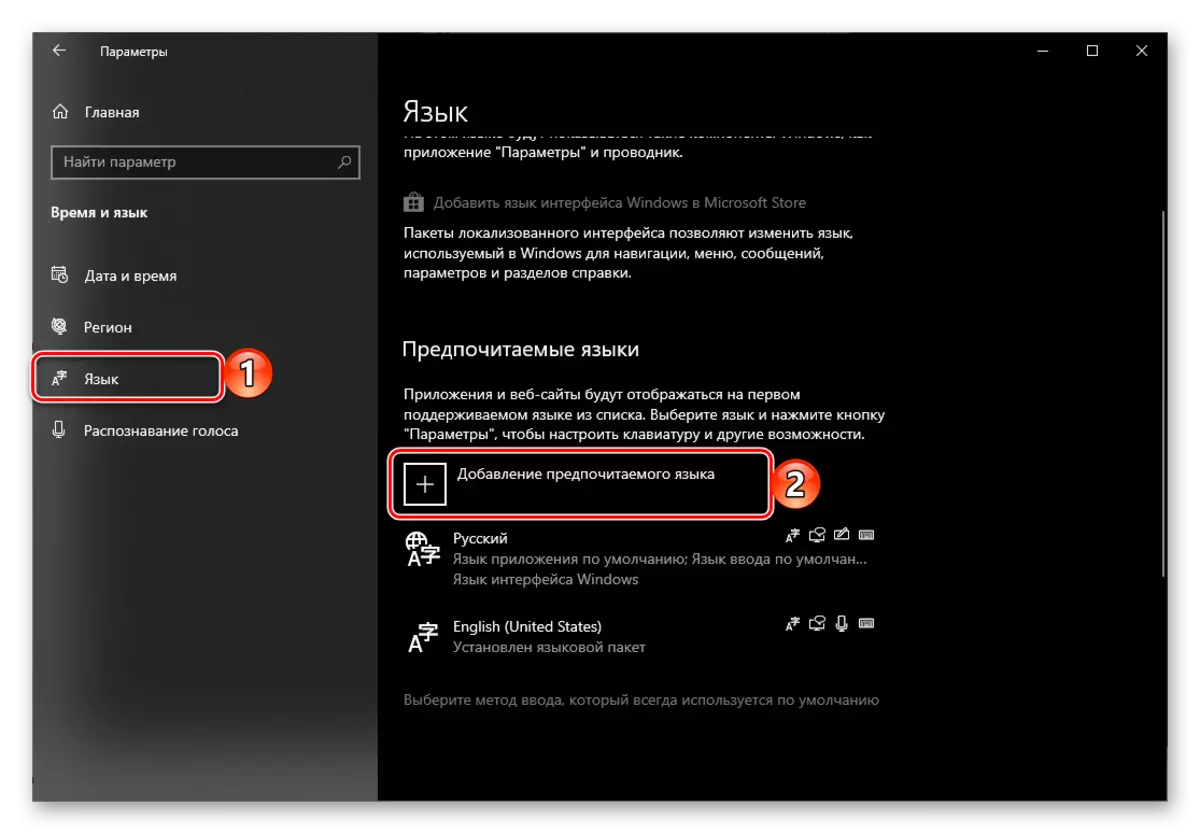
കൂടുതൽ വായിക്കുക: വിൻഡോസ് 7 ൽ ഒരു പുതിയ ഭാഷ എങ്ങനെ ചേർക്കാം, കൂടാതെ വിൻഡോസ് 10 ൽ എങ്ങനെ ചേർക്കാം
ജർമ്മൻ ഭാഷയിലൂടെ "അവഗണിക്കുക", അതിലേക്ക് മാറുക, ക്രിസ്മസ് ട്രീയുടെ പ്രവേശനത്തിനായി അതേ പ്രവർത്തനങ്ങൾ കൃത്യമായി നിർവ്വഹിക്കുക. അതായത്, ആദ്യ ഓപ്പണിംഗ് നൽകുന്നതിന് "Shift + 2" കീകൾ ഉപയോഗിക്കുക, തുടർന്ന് ക്ലോസർ ഉദ്ധരണി നിങ്ങൾ "കാൽ" ലഭിക്കുന്നു.
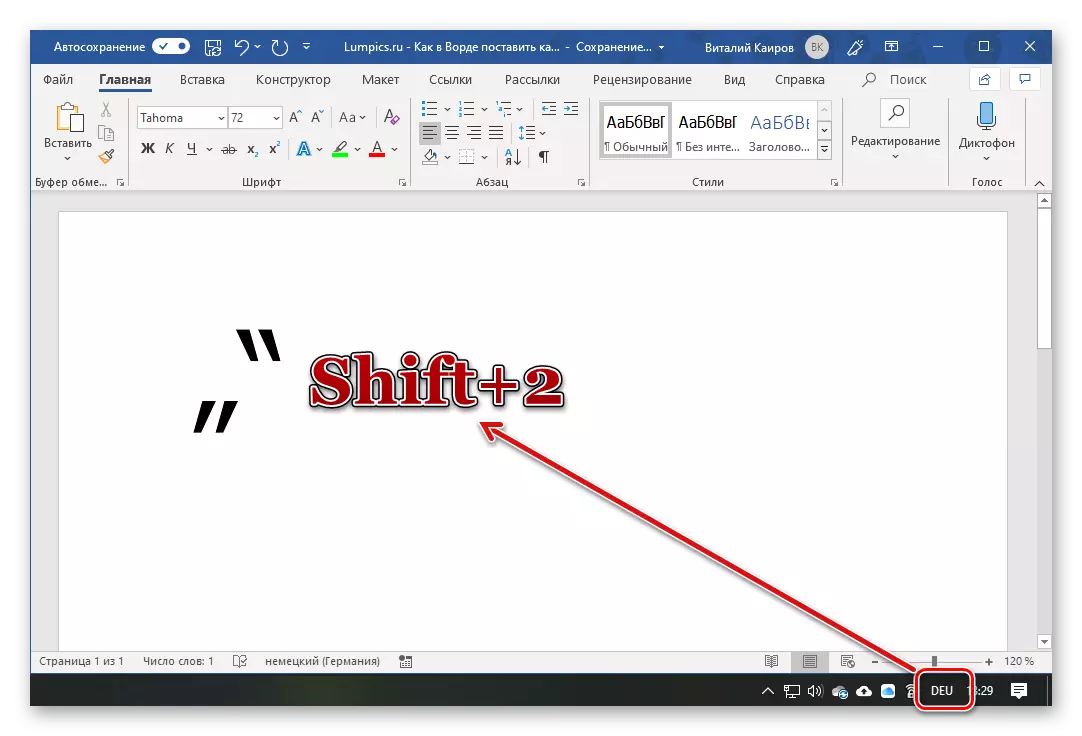
'' നേരായ '' ഉദ്ധരണികൾ
ഈ ഉദ്ധരണികൾ, ഏതെങ്കിലും പ്രത്യേക തരത്തിലുള്ള എൻട്രിയിൽ ഞങ്ങൾ അനുവദിച്ചിട്ടില്ലെങ്കിലും, പല ഉപയോക്താക്കളും (പ്രോഗ്രാമുകൾ) വാചകം എഴുതുമ്പോൾ അവ ഉപയോഗിക്കാൻ ഇഷ്ടപ്പെടുന്നു. മൈക്രോസോഫ്റ്റ് വേഡ് സ്ഥിരസ്ഥിതി ഈ കഥാപാത്രങ്ങളെ "ക്രിസ്മസ് ട്രീ" വരെ മാറ്റിസ്ഥാപിക്കുന്നു (കുറഞ്ഞത് അവരുടെ റഷ്യൻ ഭാഷാ പതിപ്പിലും). എന്നാൽ, അവനുപകരം, യാതൊരു പ്രശ്നവുമില്ലാതെ, നിങ്ങൾക്ക് ഇതിനുപകരം ഉപയോഗിക്കേണ്ട ആവശ്യമുണ്ടെങ്കിൽ, നിങ്ങൾക്ക് '' നേരിട്ട് '' ചെയ്യാനും ഓട്ടോ ഇടപാടിന്റെ പ്രവർത്തനം പോലും റദ്ദാക്കാനും കഴിയും. എന്നാൽ ആദ്യം ആദ്യം കാര്യങ്ങൾ.
'' സ്ട്രെയിറ്റ് '' ഉദ്ധരണികൾ നൽകുന്നതിന്, നിങ്ങൾ അതിൽ പ്രവേശിച്ച ഉടനെ "ക്രിസ്മസ് മരങ്ങൾ" റദ്ദാക്കേണ്ടതുണ്ട്. അതായത്, നിങ്ങൾ ആദ്യം റഷ്യൻ ലേ layout ട്ടിൽ പിന്തുടരുന്നത്, "Shift + 2" ക്ലിക്കുചെയ്യുക, തുടർന്ന് "Ctrl + z" ക്ലിക്കുചെയ്യുക.
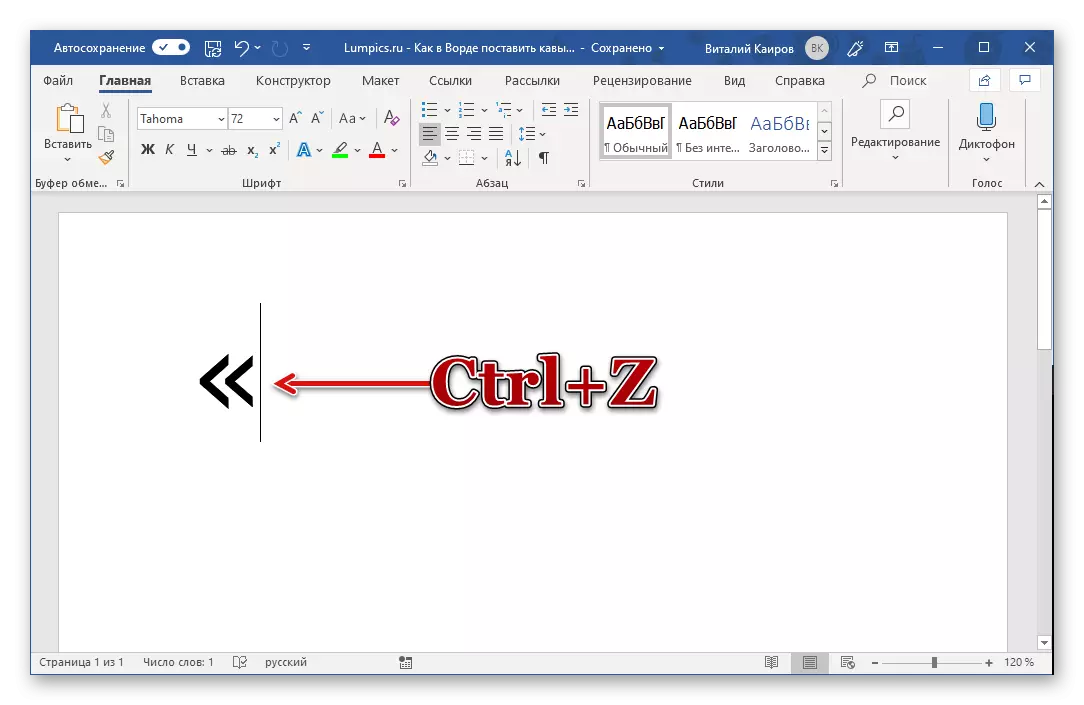
ഈ പ്രവർത്തനം ചിഹ്ന പരിവർത്തനം റദ്ദാക്കും. മറ്റേതെങ്കിലും കീകൾ അമർത്തുന്നതിനുമുമ്പ് ഉദ്ധരണികൾ നൽകുന്നതിനുശേഷം അത് ചെയ്യുമെന്ന് ഉറപ്പാക്കുക.

നേരിട്ടുള്ള ഉദ്ധരണികൾ തുറക്കുകയും അടയ്ക്കുകയും ചെയ്യുന്നതുപോലെ, തുല്യമായി കാണുക.
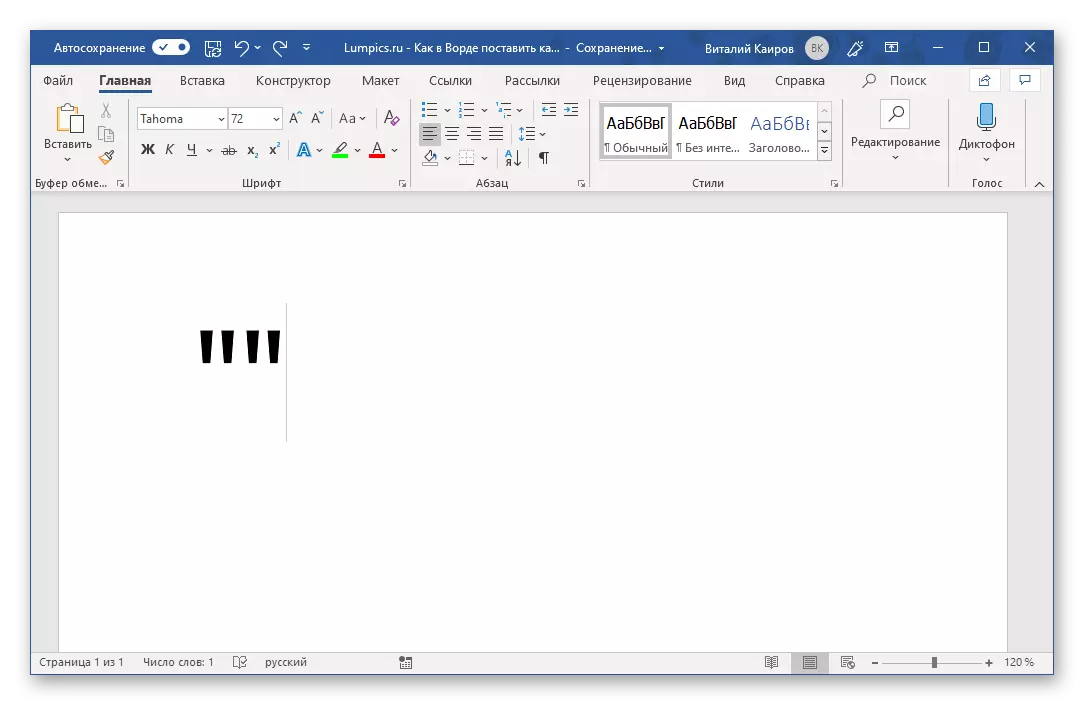
രീതി 2: പ്രതീകങ്ങൾ ചേർക്കുന്നു
വ്യത്യസ്ത തരം ഉദ്ധരണികൾ ഉൾപ്പെടെയുള്ള ആഴ്സണലിൽ വലിയൊരു കൂട്ടം പ്രതീകങ്ങളും പ്രത്യേക അടയാളങ്ങളും മൈക്രോസോഫ്റ്റ് വേലിലുണ്ട്. അവയിൽ ഏതാണ് നിങ്ങൾ ആവശ്യമുള്ളതെന്ന് നിങ്ങൾക്ക് തീർച്ചയായും അറിയില്ല, അല്ലെങ്കിൽ വ്യത്യസ്ത കീകൾ അമർത്തിക്കൊണ്ട് "കഷ്ടപ്പെടാൻ" ആഗ്രഹിക്കുന്നില്ലെങ്കിൽ, നമ്മുടെ കോമ്പിനേഷനുകൾ, നമ്മുടെ ഇന്നത്തെ ചുമതലയുടെ ഒപ്റ്റിമൽ പരിഹാരമായിരിക്കും.
- ഭാവി ഉദ്ധരണികൾ എഴുതാൻ സ്ഥലത്തേക്ക് കഴ്സർ ഇൻസ്റ്റാൾ ചെയ്യുന്നതിലൂടെ, "തിരുകുക" ടാബിലേക്ക് പോകുക.
- "ചിഹ്നം" ബട്ടൺ മെനു വിപുലീകരിക്കുകയും "മറ്റ് ചിഹ്നങ്ങൾ" തിരഞ്ഞെടുക്കുക.
- തുറക്കുന്ന വിൻഡോയിൽ, "മാറുന്ന ഇടങ്ങൾ" ഒരു കൂട്ടം തിരഞ്ഞെടുത്ത് അവിടെ അനുയോജ്യമായ പ്രതീകങ്ങൾ കണ്ടെത്തുക.

ആദ്യത്തേത് തിരഞ്ഞെടുത്ത് "ഒട്ടിക്കുക" ബട്ടണിൽ ക്ലിക്കുചെയ്യുക, തുടർന്ന് അത് ചെയ്യുക രണ്ടാമത്തേത് ചെയ്യുക.

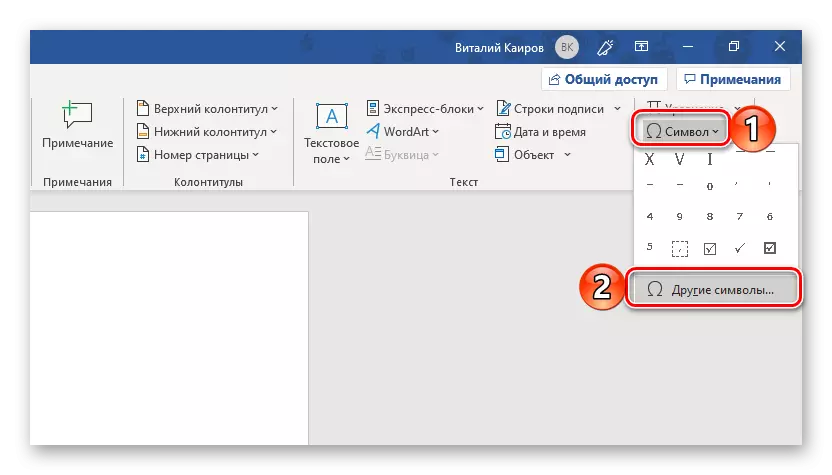
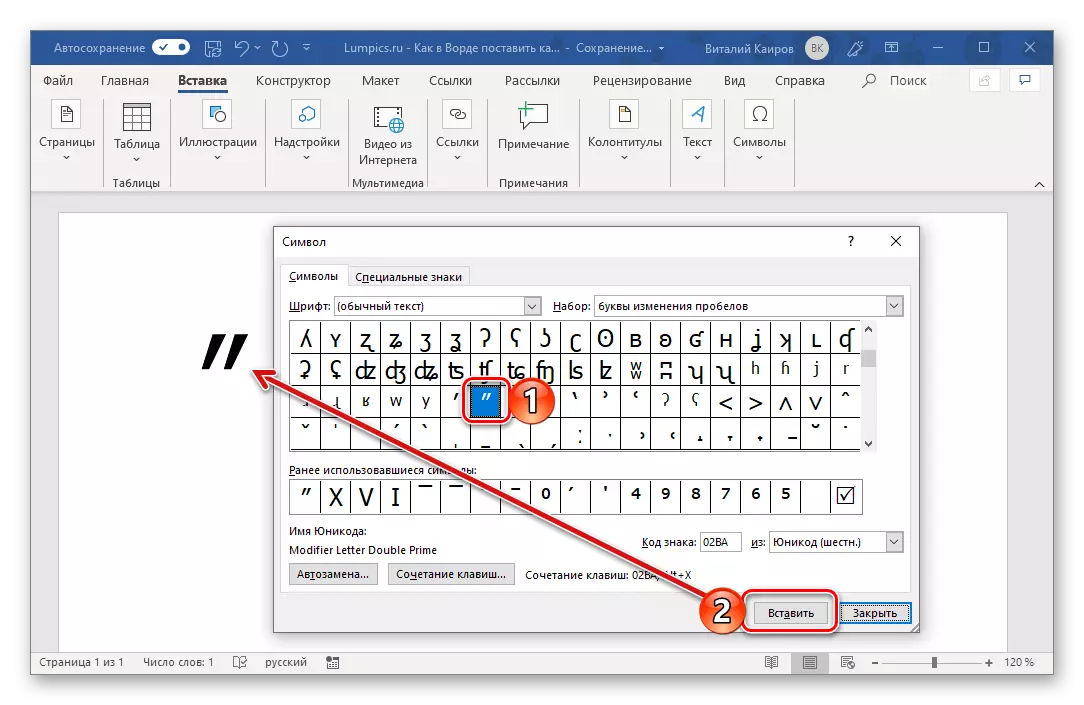
ഈ സെറ്റിൽ, എല്ലാത്തരം ഉദ്ധരണികളും അവതരിപ്പിക്കുന്നില്ല (ഉദാഹരണത്തിന്, ഫ്രഞ്ച്, ജർമ്മൻ ഇല്ല), പക്ഷേ അവയുടെ "ചിഹ്നം" വിൻഡോയിൽ അവ സ്വതന്ത്രമായി കണ്ടെത്താം, അല്ലെങ്കിൽ ഞങ്ങൾ ചെയ്തതുപോലെ കീബോർഡിൽ നിന്ന് നൽകുക മുമ്പത്തെ രീതി.
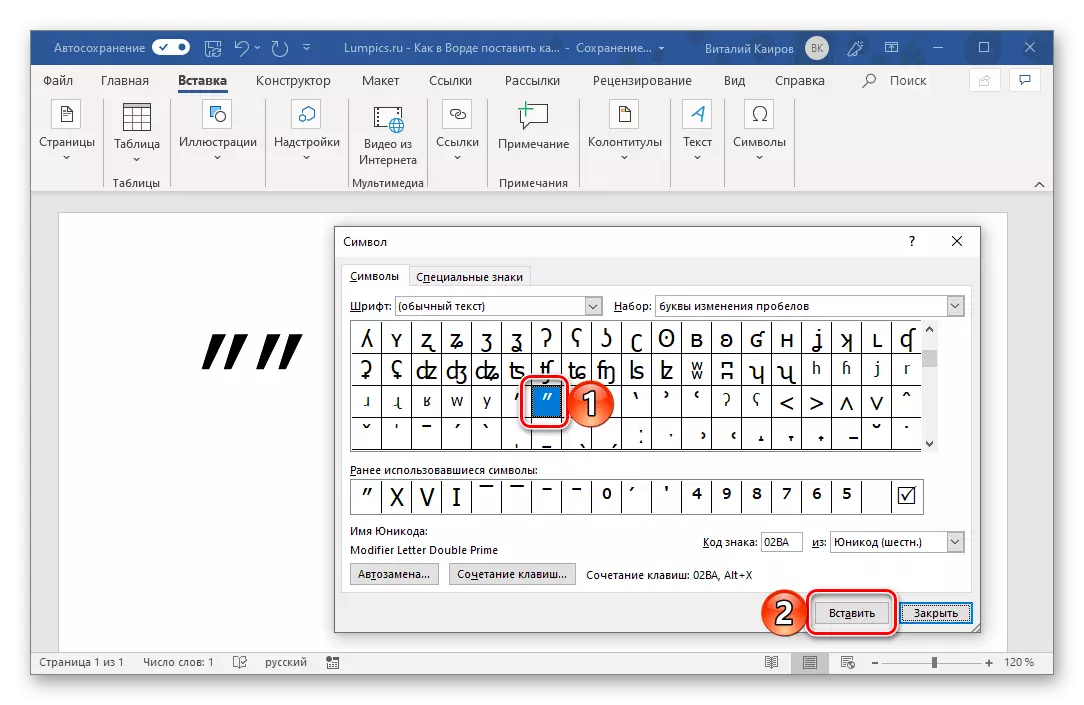
ഇതും വായിക്കുക: വാക്കിൽ പ്രതീകങ്ങളും പ്രത്യേക അടയാളങ്ങളും ചേർക്കുന്നു
രീതി 3: ചിഹ്ന കോഡ് നൽകുക
ബിൽറ്റ്-ഇൻ വേഡ് സെറ്റിൽ അവതരിപ്പിച്ച ഓരോ പ്രതീകങ്ങളും അതിന്റേതായ ഒരു കോഡ് ഉണ്ട്. അത് അറിയുന്നതും ഹോട്ട്കീമാരും, ആവശ്യമുള്ള തരത്തിലുള്ള ഉദ്ധരണികളിൽ നിങ്ങൾക്ക് ഈ മൂല്യം പരിവർത്തനം ചെയ്യാൻ കഴിയും.
- 0171, 0187 - ഫ്രഞ്ച് "ക്രിസ്മസ് മരങ്ങൾ", യഥാക്രമം തുറക്കുകയും അടയ്ക്കുകയും ചെയ്യുന്നു;
- 0132, 0147 - ജർമ്മൻ "പാവ്സ്" തുറക്കൽ, അടയ്ക്കൽ;
- 0147, 0148 - ഇംഗ്ലീഷ് "ഇരട്ട", തുറക്കുന്നു, അടയ്ക്കുന്നു;
- 0145, 0146 - ഇംഗ്ലീഷ് 'സിംഗിൾ', തുറക്കുന്നു, അടയ്ക്കുന്നു.
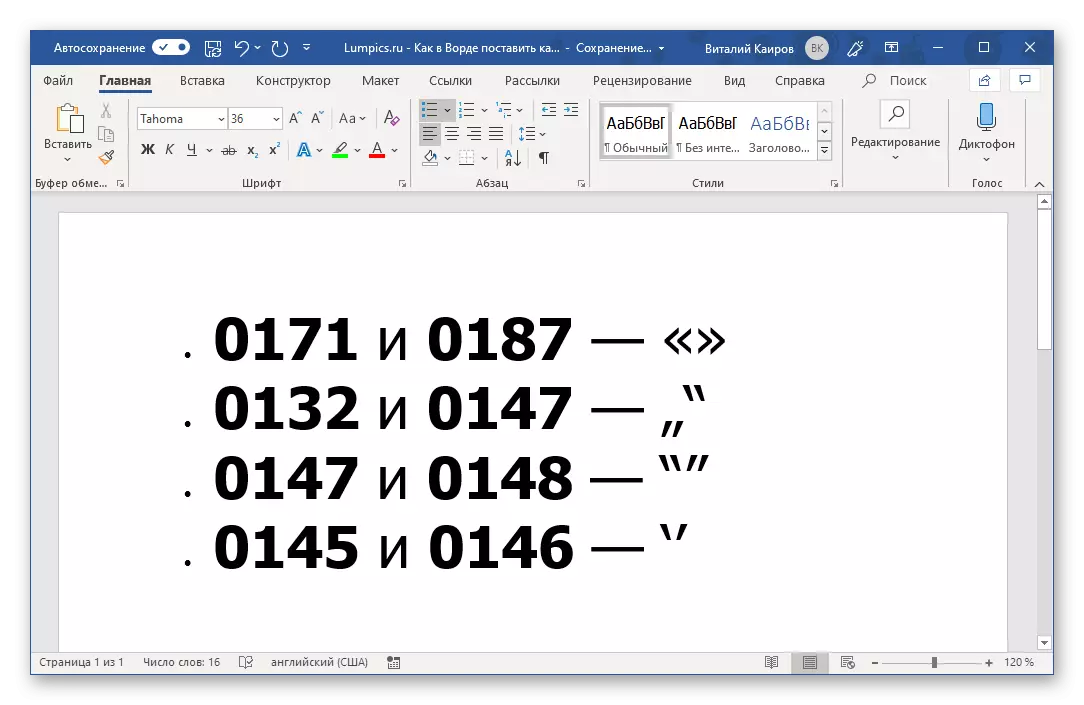
മുകളിലുള്ള ചിഹ്നം പരിവർത്തനം ചെയ്യുന്നതിനുള്ള മേൽപ്പറഞ്ഞ മൂല്യങ്ങൾ, കീബോർഡിൽ "Alt" കീ പകർത്തുക, ഡിജിറ്റൽ കീബോർഡ് യൂണിറ്റിൽ ആവശ്യമായ കോഡ് നൽകുക, തുടർന്ന് "ALT" റിലീസ് ചെയ്യുക. നേരിട്ട് സെറ്റിനിടെ, പ്രതീകങ്ങൾ പ്രദർശിപ്പിക്കില്ല.
കുറിപ്പ്: വ്യത്യസ്ത ഫോണ്ടുകളിൽ വ്യത്യസ്ത തരം ഉദ്ധരണികൾ കാഴ്ചയിൽ വ്യത്യാസപ്പെടാം. അതിനാൽ, ലേഖനത്തിലെ സ്ക്രീൻഷോട്ടുകളിൽ തഹോമ ഉപയോഗിച്ചതായും ചുവടെയുള്ള ചിത്രം കാണിക്കുന്നു, ഈ പ്രതീകങ്ങളെല്ലാം ഏറെ വാട്ട് ഫോണ്ട് ആയിരിക്കും.
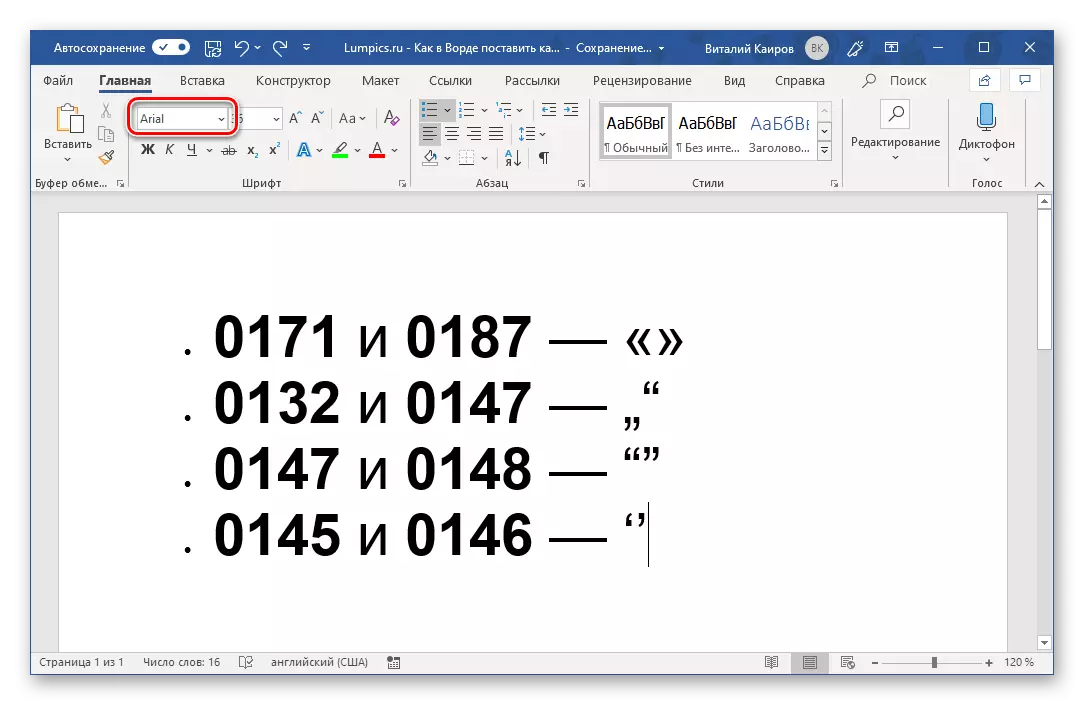
ഇതും കാണുക: മൈക്രോസോഫ്റ്റ് വേഡിലെ ഫോണ്ട് എങ്ങനെ മാറ്റാം
വാക്കിലെ "ക്രിസ്മസ് മരങ്ങൾ" പ്രോസ്റ്റേറ്റ് ചെയ്യാൻ മറ്റൊരു മാർഗമുണ്ട്, അത് കോഡും ഹോട്ട് കീകളുടെ ഉപയോഗവും നൽകുന്നു, അവ സ്ഥിരസ്ഥിതിയായി നൽകിയ അവയല്ല. ഇത്, മുകളിലുള്ള ചർച്ച ചെയ്ത രീതിയും, ഇംഗ്ലീഷ് ലേ .ട്ടിൽ ടെക്സ്റ്റ് ഇൻപുട്ട് നടത്തുമ്പോൾ അത് ഫ്രഞ്ച് ഉദ്ധരണികൾ അവതരിപ്പിക്കാൻ കഴിയും.
ഇതും കാണുക: മൈക്രോസോഫ്റ്റ് വേഡിലെ ഹോട്ട് കീകൾ
- ലാറ്റിൻ അക്ഷരങ്ങൾ എബി - ഓപ്പണിംഗ് "ക്രിസ്മസ് ട്രീ";
- ബിബി ലാറ്റിൻ അക്ഷരങ്ങൾ ഒരു ക്ലോസിംഗ് ക്രിസ്മസ് ട്രീയാണ്.

നിങ്ങൾ ഈ അക്ഷരങ്ങൾ ഇംഗ്ലീഷ് ലേ layout ട്ടിൽ നൽകണം, അവ ആവശ്യമുള്ള വിരാമചിഹ്ന ചിഹ്നത്തിലേക്ക് പരിവർത്തനം ചെയ്യുക, നിങ്ങൾ ഉടനടി "Alt X" കീകൾ ഉടൻ അമർത്തണം.
ഇതും കാണുക: വാക്കിൽ ബ്രാക്കറ്റുകൾ എങ്ങനെ ഇടുക ചെയ്യാം
തീരുമാനം
ഈ ലേഖനത്തിൽ, നിങ്ങൾക്ക് ഏറ്റവും കൂടുതൽ വിശദമായതും നിങ്ങൾക്ക് വേഗത്തിലും പതിവായി ഉപയോഗിക്കുന്നതുമായ ഉദ്ധരണികൾ നൽകാമെന്ന് ഈ ലേഖനത്തിൽ ഞങ്ങൾ കൂടുതൽ വിശദീകരിക്കാൻ ശ്രമിച്ചു (വിവിധ ഭാഷകളിൽ) തരങ്ങൾ.
